De POV selecteren en bewerken
Wanneer u een boek in Oracle Smart View for Office importeert, kunt u worden gevraagd onderdelen voor de POV te selecteren.
- Maak in het dialoogvenster POV selecteren selecties in de dropdownlijst voor elke dimensie.
In het volgende voorbeeld zijn in het dialoogvenster POV selecteren onderdelen geselecteerd voor de dimensies 'Segmenten' en 'Fiscale kalender'.
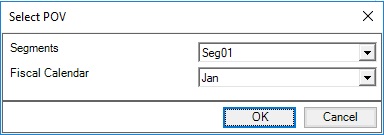
Als aliassen zijn opgegeven voor dimensies in het rapport, ziet u de onderdeelaliassen in de dropdownlijst in het dialoogvenster POV selecteren. In het volgende voorbeeld worden bij het wijzigen van de POV voor de dimensie 'Segmenten' aliassen weergegeven voor segmentonderdelen in plaats van een productcode:
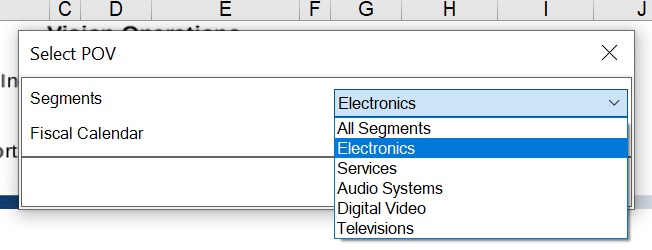
Als onderdeelselectie is geactiveerd door de boekenontwerper, kiest u de optie Selecteren in de dropdownlijst om het dialoogvenster Onderdeelselectie te starten, bijvoorbeeld:
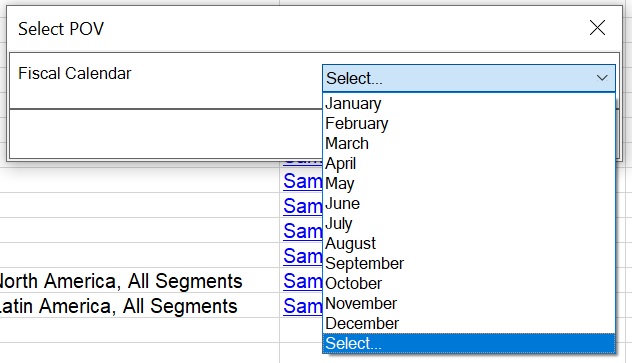
Nadat de bovenstaande optie Selecteren is gekozen, wordt het dialoogvenster Onderdeelselectie weergegeven. In dit voorbeeld is er door de boekenontwerper voor gekozen om toegang te verlenen aan alle onderdelen in de dimensie 'Fiscale kalender' en wordt K1 gekozen.
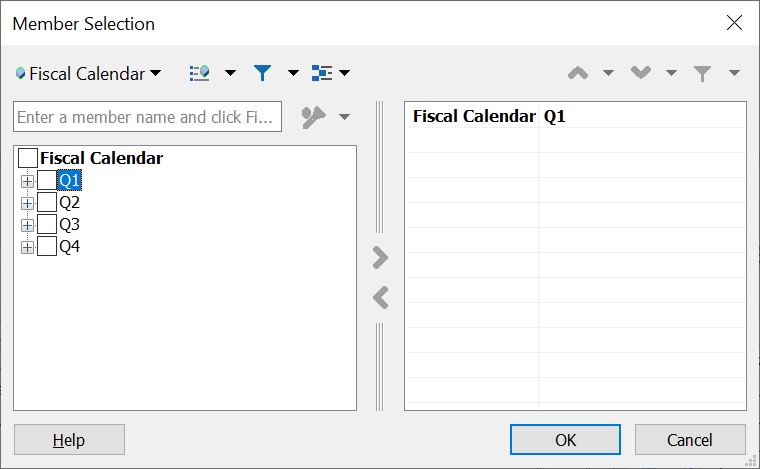
Na selectie van een onderdeel, klikt u op OK om het dialoogvenster Onderdeelselectie te sluiten. Klik vervolgens op OK in het dialoogvenster POV selecteren.
- Wanneer u klaar bent met het maken van POV-selecties, klikt u op OK.
Het proces van het importeren van het boek in Smart View begint.
Ga door met stap 4 in Boeken importeren in Smart View.
- Ga als volgt te werk om de POV voor het huidige boek te wijzigen:
-
Klik op de knop Point-of-view bewerken op het lint 'Boeken'.
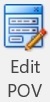
Note:
Als een boek rapporten met relationele tabellen bevat, dan is de actie POV bewerken op het Smart View-lint voor dergelijke boeken inactief. -
Selecteer in het dialoogvenster POV selecteren onderdelen in de dropdownlijsten voor elke dimensie en klik vervolgens op OK.
In het volgende voorbeeld zijn in het dialoogvenster POV selecteren onderdelen geselecteerd voor de dimensies 'Segmenten' en 'Fiscale kalender'.
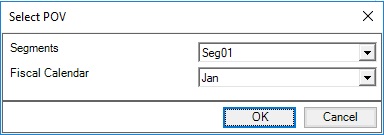
Als aliassen zijn opgegeven voor dimensies in het rapport, ziet u de onderdeelaliassen in de dropdownlijst in het dialoogvenster POV selecteren. In het volgende voorbeeld worden bij het wijzigen van de POV voor de dimensie 'Segmenten' aliassen weergegeven voor segmentonderdelen in plaats van een productcode:
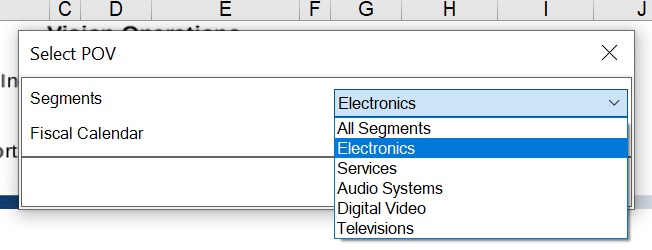
Als onderdeelselectie is geactiveerd door de boekenontwerper, kiest u de optie Selecteren in de dropdownlijst om het dialoogvenster Onderdeelselectie te starten, bijvoorbeeld:
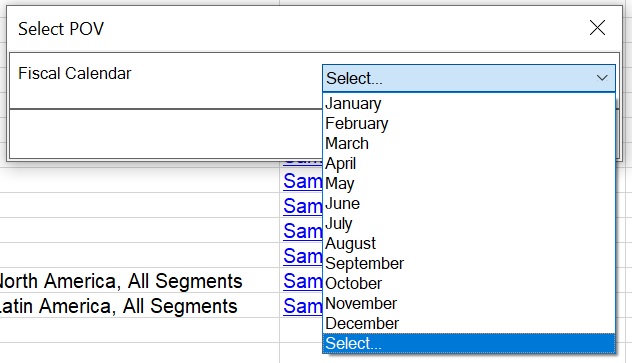
Nadat de bovenstaande optie Selecteren is gekozen, wordt het dialoogvenster Onderdeelselectie weergegeven. In dit voorbeeld is er door de boekenontwerper voor gekozen om toegang te verlenen aan alle onderdelen in de dimensie 'Fiscale kalender' en wordt K1 gekozen.
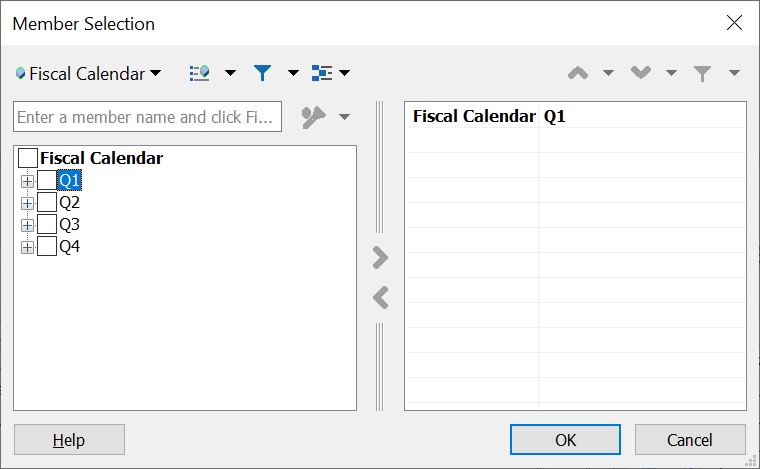
Na selectie van een onderdeel, klikt u op OK om het dialoogvenster Onderdeelselectie te sluiten. Klik vervolgens op OK in het dialoogvenster POV selecteren.
U ziet een bericht dat er een vernieuwingsbewerking met de zojuist geselecteerde POV-waarden wordt uitgevoerd. Klik in het bericht op OK. In de beheerconsole wordt een nieuwe taakrij weergegeven. Nadat de taak is voltooid, kunt u de status van de taak controleren en het boek downloaden. Het zojuist gedownloade boek bevat de bijgewerkte resultaten die de nieuwe POV-waarden tonen.
-